
CAD点样式怎么修改?答:点击实用工具里面的点样式。选择别的样式后,再点击确定即可,具体操作过程步骤如下:
1、打开【CAD2023软件】,插入一个【点】。发现看不清怎么办?
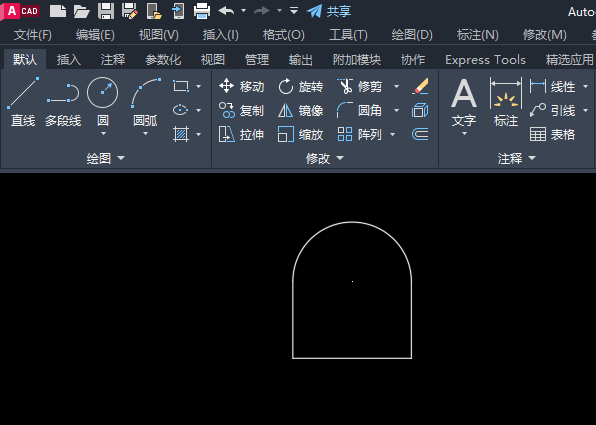
2、点击【实用工具】后面的【三角形】。如下图:
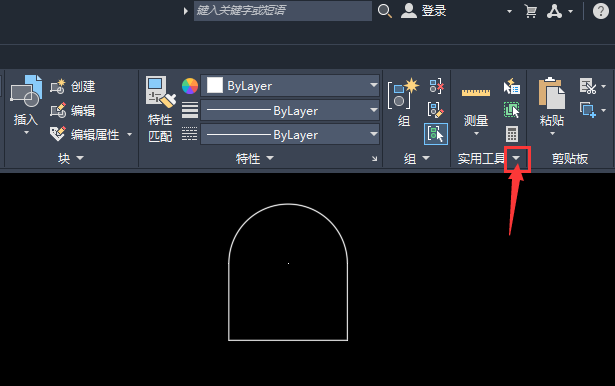
3、然后点击【点样式】。如下图:
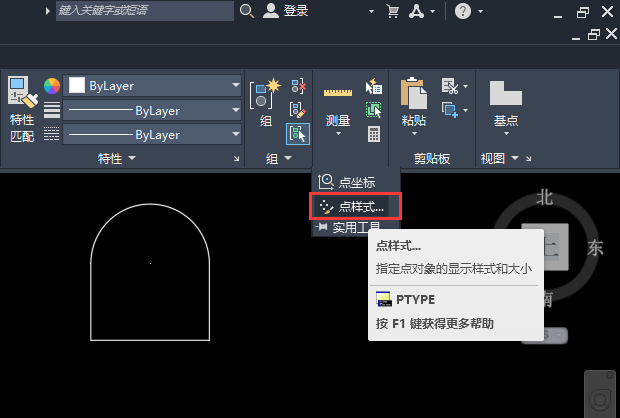
4、弹出【点样式】对话框,选择别的【样式】,点击【确定】。如下图:
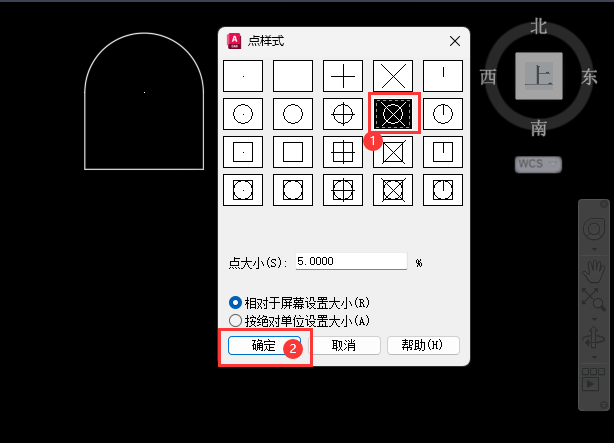
5、这样【点样式】就修改好了。
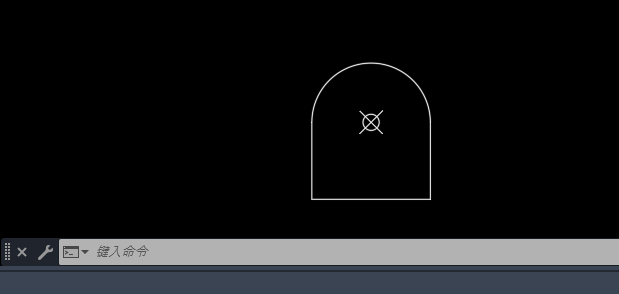
推荐阅读:CAD制图 https://www.zwsoft.cn/
推荐阅读:CAD https://www.zwsoft.cn/
推荐阅读:CAD中的图幅大小怎么调整 https://www.zwsoft.cn/tutorial-gc/12388.html
业务咨询:932174181 媒体合作:2279387437 24小时服务热线:15136468001 盘古机械网 - 全面、科学的机械行业免费发布信息网站 Copyright 2017 PGJXO.COM 豫ICP备12019803号